
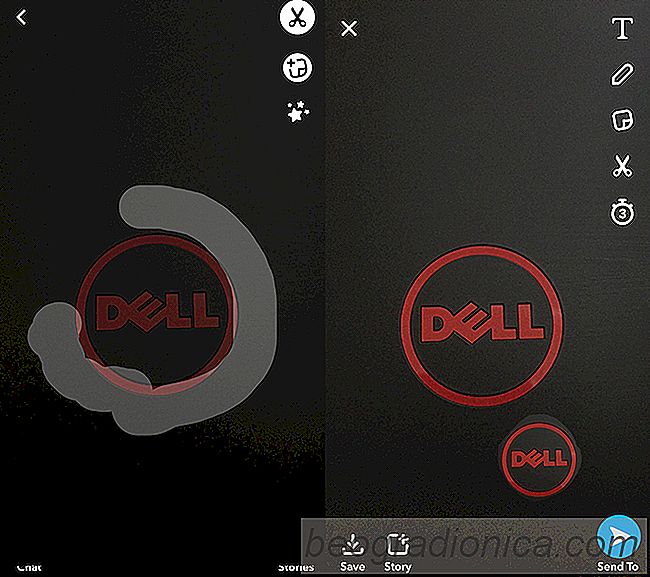
Snapchat vor ein paar Tagen aktualisiert und es drei neue Funktionen hinzugefügt. Du kannst jetzt auswählen, wie lange deine Schnappschüsse für deine Freunde sichtbar sein sollen, Objekte aus einem Snapshot löschen und in Snapchat benutzerdefinierte Sticker erstellen. Sie erstellen benutzerdefinierte Sticker in Snapchat aus den Objekten in Ihren Snaps. Wenn zum Beispiel Ihr Auslöser eine Lampe enthält, können Sie diese Lampe in einen Aufkleber verwandeln. Wie bei den Standardstickern in Snapchat wird Ihr benutzerdefinierter Sticker Ihrer Bibliothek hinzugefügt. Sie können den Aufkleber zu allen zukünftigen Schnappschüssen hinzufügen, die Sie aufnehmen. Sie müssen Snapchat auf die neueste Version aktualisieren, um benutzerdefinierte Aufkleber zu erstellen.
Wählen Sie ein Objekt zum Fotografieren, das einen guten Aufkleber machen wird. Vielleicht hast du ein cool aussehendes Plüschtier oder eine funko pop Figur, die gut aussieht. Sie können in Snapchat benutzerdefinierte Aufkleber von jedem Foto erstellen, aber Sie erhalten bessere Ergebnisse, wenn Sie Ihr Foto planen. Stellen Sie sicher, dass auf dem Foto genügend Licht und nicht zu viele dunkle oder schattige Bereiche vorhanden sind. Sie können das Foto mit Snapchat aufnehmen oder Sie können jede andere Kamera-App auf Ihrem Telefon verwenden.
Sobald Sie alles eingerichtet haben, nehmen Sie das Foto und fahren Sie mit dem Bearbeitungsbildschirm fort. Der Bearbeitungsbildschirm ist etwas belebter als zuvor. Um einen Aufkleber zu erstellen, tippen Sie auf das Scherensymbol.

Verfolgen Sie das Objekt außerhalb des Objekts, das Sie in einen Aufkleber verwandeln möchten. Sie können das Gewicht Ihres Pinsels nicht ändern und es gibt keine Möglichkeit, eine bereits gezeichnete Linie zu löschen. Stellen Sie sicher, dass Sie die Gliederung abschließen. In der Sekunde, in der du deinen Finger von deinem Bildschirm hebst, wird Snapchat das, was du skizziert hast, in einen Sticker verwandeln. Der Aufkleber wird automatisch zum aktuellen Snap hinzugefügt. Sie können es verschieben und die Größe ändern, wie Sie es mit den Standardstickern können.
Wenn Sie den Aufkleber auf dem aktuellen Foto nicht verwenden möchten, tippen Sie darauf und halten Sie die Maustaste gedrückt. Das Aufklebersymbol wird zu einem Mülleimer. Legen Sie den Aufkleber darauf, um ihn aus Ihrem Snap zu entfernen.
![So starten Sie eine App ĂĽber die Schnelleinstellungen [Android]](http://beogradionica.com/img/android-2017/how-to-launch-an-app-from-quick-settings.jpg)
So starten Sie eine App ĂĽber die Schnelleinstellungen [Android]
Der Benachrichtigungsschirm in Android verfĂĽgt ĂĽber Kacheln zum Umschalten der Schnelleinstellungen. Android verfĂĽgt nicht ĂĽber ein integriertes Tool zum Erstellen benutzerdefinierter Kacheln, obwohl Apps nur fĂĽr diesen Zweck verfĂĽgbar sind. Die Umschalter verbinden sich normalerweise mit einer Systemeinstellung wie dem Bluetooth- oder WiFi-Schalter an Ihrem Telefon.
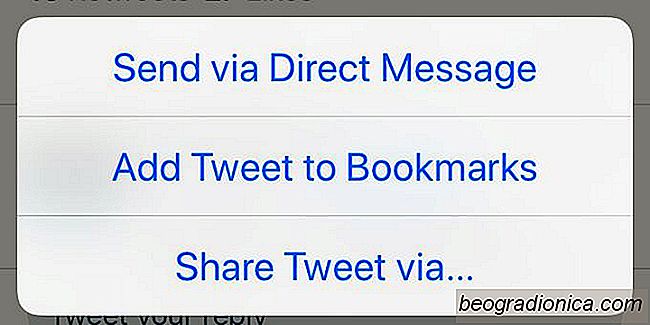
Twittern Twitter war in den Anfangsjahren ein guter Weg Nachrichten zu verfolgen. Es war wie ein interaktiver Nachrichten-Feed, den Sie abonnieren können. Als Google Reader eingestellt wurde, deuteten viele Nutzer an, dass Twitter eine recht gute Google Reader-Alternative sei. Die soziale Plattform hat sich seitdem weiterentwickelt und ist nicht mehr nur eine Möglichkeit, Nachrichten zu verfolgen.